Cómo instalo Telegram Alpha o Swift en Mac?
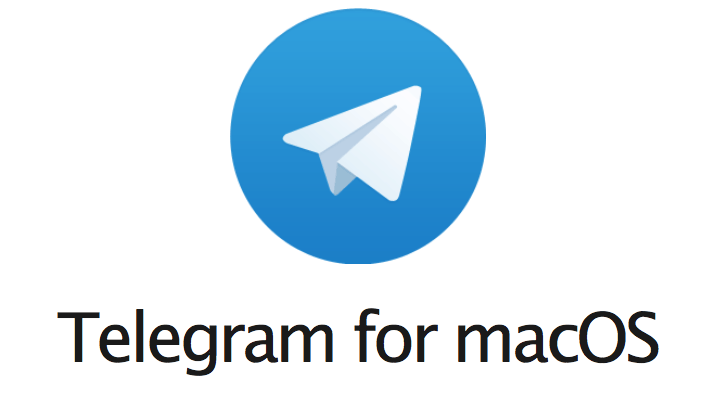
Telegram es una aplicación de mensajería que busca competir con WhatsApp principalmente. Si hablas con algún fan y usuario de Telegram te hablará maravillas de la aplicación y destacará la mayor innovación comparada con WhatsApp. Y aunque la app en su versión estable tiene muchas funcionalidad, a los seres humanos siempre nos gusta probar algo nuevo, la curiosidad nos mata. Y para aquellos que os matan las ganas de probar más cosas nuevas de Telegram, aquí os diremos como probar la versión preliminar de Telegram en Mac dejando para otro artículo el proceso para la app de iOS.
La principal novedad de ambas apps es que están desarrolladas en el nuevo lenguaje Swift de Apple, un lenguaje que promete un rendimiento mayor y más eficiencia con respecto a Objective-C. También se incluyen varias animaciones menores que aunque son pequeños detalles, mejoran mucho la parte visual de la app con unas animaciones muy bonitas.
Telegram Alpha/Swift para Mac
En el caso del Mac, tenemos una versión alpha, es decir una versión muy inestable y con muchas funciones desactivadas, algunos ejemplos son:
- Agregar o borrar stickers, si podemos enviar los que ya poseemos.
- Editar número de teléfono
- Los ajustes de seguridad y privacidad
- Los GIFS
- La barra lateral de emojis
- También cabe destacar que la función de doble click para responder falla muchas veces
Aunque también se gana una funcionalidad interesante y esa es la de poder tener varias cuentas. En esa versión de Telegram hay soporte multicuenta en Ajustes>Account management como vemos en esta captura.
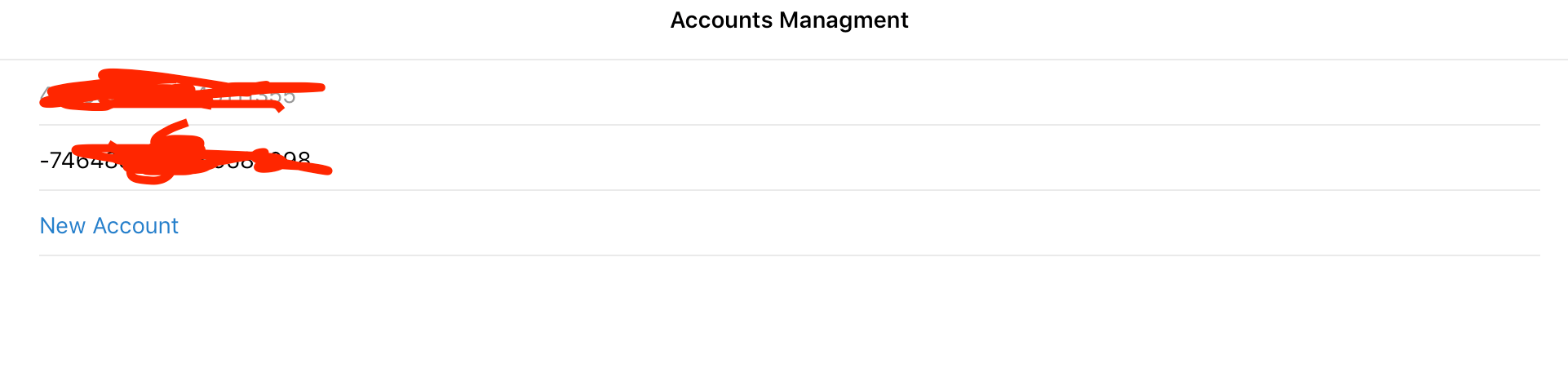
Para instalar la app en Mac el proceso es muy fácil, descargaremos el DMG desde este enlace. Descargará un zip, si estamos en Safari y la opción de Abrir archivos seguros activada, directamente nos aparecerá e archivo de Telegram.app , pero si nuestro caso es distinto y nos aparece un zip simplemente tenemos que descomprimirlo. Una vez tenemos el archivo .app, solo tendremos que moverlo a la carpeta de Aplicaciones para poder usar Telegram Alpha, también llamada Telegram Swift. Si queréis seguir de forma más cercana esta versión, os recomendamos este grupo de Telegram en inglés donde están los propios desarrolladores de Telegram Swift y donde podremos reportar errores y dar sugerencias.
AVISO: si durante la activación, os aparece que el código de activación expiró, si volvemos hacia atrás con Edit y volvemos a repetir el proceso nos va a funcionar.




